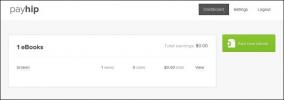So bringen Sie Chrome dazu, Audio in Surround Sound abzuspielen [Fix]
Lautsprecher bieten, unabhängig davon, ob sie in Laptops eingebaut sind oder separat erworben werden, üblicherweise Surround-Sound. Sie können sich in der Qualität unterscheiden, aber Stereo-Sound-Lautsprecher sind ungewöhnlich geworden, da immer mehr Menschen Laptops und Desktops für Unterhaltung und Spiele verwenden. Was Sie vielleicht bemerkt haben, ist, dass Chrome trotz Spielen und Medien-Apps, die den Sound perfekt über Ihre Lautsprecher wiedergeben, normalerweise etwas abweicht. Chrome wird nicht wirklich zum Abspielen von Medien verwendet, da eine Desktop-App wie VLC immer die bessere Option ist, Sie jedoch YouTube-Videos in Chrome ansehen und der Sound nicht immer richtig wiedergegeben wird. Es wird als Stereo ausgegeben, d. H. Es kommt nur Ton von einem Lautsprecher. Wenn dies auf Ihrem Desktop der Fall ist, finden Sie hier die Lösung.
Bevor Sie fortfahren, stellen Sie sicher, dass Ihre Lautsprecher tatsächlich richtig funktionieren. Ihr Soundtreiber sollte auf dem neuesten Stand sein und der Surround-Sound sollte ansonsten funktionieren. Wenn es in anderen Apps wie VLC noch nicht funktioniert, müssen Sie es beheben, bevor Sie fortfahren können.
Vorausgesetzt, Ihre Lautsprecher sind perfekt konfiguriert, ist es an der Zeit, Chrome zu reparieren. Gehen Sie zu Ihrem Desktop und fügen Sie ihm eine Chrome-Verknüpfung hinzu. Klicken Sie mit der rechten Maustaste auf die Verknüpfung und wählen Sie Eigenschaften aus. Fügen Sie im Feld Ziel ganz am Ende des bereits angegebenen Pfads nach dem Hinzufügen eines Leerzeichens Folgendes hinzu.
--disable-audio-output-resampler
Schließen Sie Chrome und starten Sie es mit dieser von Ihnen geänderten Verknüpfung neu. Es sollte jetzt perfekt klingen. Falls dies nicht funktioniert, können Sie einen zweiten Schalter ausprobieren. Klicken Sie mit der rechten Maustaste auf die Chrome-Verknüpfung, und ersetzen Sie im Zielfeld den zuvor hinzugefügten Schalter durch den folgenden. Stellen Sie sicher, dass zwischen dem Schalter und dem angegebenen Pfad ein Leerzeichen vorhanden ist. Schließen Sie Chrome und starten Sie es über die Verknüpfung neu. Ihre Soundprobleme sollten behoben sein.
- Force-Wave-Audio

Dies ist ein alter Fehler in Chrome, der noch nicht behoben wurde, aber die oben genannten Schalter reichen in den meisten Fällen aus.
Suche
Kürzliche Posts
Mit Payhip können Sie Ihre E-Books kostenlos online über Paypal verkaufen
Das Schreiben eines Buches kann Tage oder sogar Monate dauern. Dann...
Erstellen Sie eine profilspezifische Desktop-Verknüpfung zum Starten von Chrome
Durch die Unterstützung mehrerer Profile durch Chrome kann ein einz...
Scrapestack Web Scraping API (Überprüfung): Leistungsstarke Echtzeit-Engine für das Scraping von Websites
Web Scraping mag einfach aussehen, kann sich jedoch als recht kompl...